| 일 | 월 | 화 | 수 | 목 | 금 | 토 |
|---|---|---|---|---|---|---|
| 1 | ||||||
| 2 | 3 | 4 | 5 | 6 | 7 | 8 |
| 9 | 10 | 11 | 12 | 13 | 14 | 15 |
| 16 | 17 | 18 | 19 | 20 | 21 | 22 |
| 23 | 24 | 25 | 26 | 27 | 28 |
- POD
- FLASK
- Django
- tensorflow
- 파이토치
- paper review
- 논문 리뷰
- 텐서플로우
- k8s
- 장고
- pytorch
- Web Programming
- Computer Vision
- 파이썬
- 딥러닝
- 그래픽 유저 인터페이스
- GUI
- vue.js
- Python
- kubernetes
- 컴퓨터 비전
- OpenCV
- yaml
- numpy
- 웹 프로그래밍
- 데이터베이스
- Deep Learning
- Tkinter
- MariaDB
- Docker
- Today
- Total
목록파이썬 (44)
Maxima's Lab
안녕하세요, 오늘은 Pytorch 내 Tensor와 Cuda 사용법에 대해서 알아보도록 하겠습니다. Tensor 및 Cuda 사용법에 대한 내용은 다음과 같습니다. torch.tensor() torch.as_tensor() size() dtype device unsqueeze() & squeeze() permute() & transpose() 다음은 Tensor와 Cuda를 사용하기 전 Cuda와 관련된 상태를 알아보는 코드입니다. import torch print(torch.cuda.is_available()) print(torch.cuda.current_device()) print(torch.cuda.device_count()) print(torch.cuda.get_device_name(0)) 위의 ..
안녕하세요, 오늘은 Pytorch 내 TensorDataset과 DataLoader에 대해 알아보도록 하겠습니다. 코드를 구현하기 위한 과정은 다음과 같습니다. 임의의 numpy.narray 타입의 데이터 셋 생성(train_x, train_y) numpy.narray 타입의 데이터 셋을 torch.Tensor 타입으로 변환 TensorDataset을 이용하여 데이터 셋 구성 DataLoader를 이용하여 Batch로 구성 위의 과정에 대해 전체 코드는 다음과 같습니다. import torch from torch.utils.data import TensorDataset, DataLoader import numpy as np train_x = np.random.randint(0, 256, (64, 3, 2..
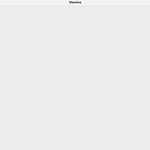 [Python, PyQt5] Graphic User Interface (GUI) - 윈도우 창 생성, 위치 및 크기 조절
[Python, PyQt5] Graphic User Interface (GUI) - 윈도우 창 생성, 위치 및 크기 조절
안녕하세요, 오늘은 PyQt5 모듈을 사용하여, 윈도우 창을 생성하고, 해당 윈도우 창의 위치와 크기를 조절하는 방법에 대해서 알아보겠습니다. 윈도우 창의 위치와 크기를 조절하는 것을 2가지 방법으로 알아보겠습니다. setGeometry(x, y, width, height) move(x, y) + resize(width, height) 첫번째, setGeometry() 함수를 사용하여 윈도우 창을 생성한 결과는 다음과 같습니다. import sys from PyQt5.QtWidgets import * app = QApplication(sys.argv) win = QWidget() win.setWindowTitle('Maxima') win.setGeometry(200, 200, 800, 600) win.s..
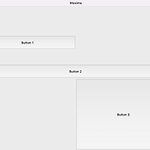 [Python, Tkinter] Graphic User Interface (GUI) - Place (위젯 배치)
[Python, Tkinter] Graphic User Interface (GUI) - Place (위젯 배치)
안녕하세요, 오늘은 Tkinter 모듈을 사용하여, GUI 중 Place를 활용해서 위젯을 배치하는 방법에 대해서 알아보겠습니다. Place를 활용하기 위해 필요한 항목들은 다음과 같습니다. x : width 축 방향으로의 절대 위치 (Ex) 0, 10, 100, 200, ... y : height 축 방향으로의 절대 위치 width : 배치될 위젯의 width 축 방향으로의 절대 길이 height : 배치될 위젯의 height 축 방향으로의 절대 길이 relx : width 축 방향으로의 상대적 위치 (Ex) 0, 0.1, 0.2, ..., 1 (0이상 1이하의 값을 가짐) rely : height 축 방향으로의 상대적 위치 relwidth : 배치될 위젯의 width 축 방향으로의 상대 길이 (0이상..
안녕하세요, 오늘은 Pytorch 내 DataLoader (데이터 셋 불러오기)에 대해서 알아보겠습니다. torchvision.datasets 내 데이터 셋 예시들 중 CIFAR10를 활용해서 진행해보도록 하겠습니다. import torch import torchvision import torchvision.transforms as transforms import numpy as np transform = transforms.Compose( [transforms.ToTensor()]) train_dataset = torchvision.datasets.CIFAR10(root='./data', train=True, download=True, transform=transform) print(train_data..
안녕하세요, 오늘은 Tensorflow 내 tensorflow.keras.metrics 함수들에 대해서 알아보겠습니다. tensorflow.keras.metrics 내 사용해볼 함수들은 다음과 같습니다. Mean() : 주어진 값들에 대해 평균값을 계산하며, 주로 update_state, reset_state, result 함수를 호출 SparseCategoricalAccuracy() : 정수값과 대응되는 Logit의 argmax값의 정확도를 계산하며, 유사하게 update_state, reset_state, result 함수를 호출 먼저, Mean() 함수에 대해서 알아보겠습니다. import tensorflow as tf mean = tf.keras.metrics.Mean() print(mean.re..
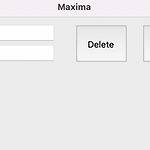 [Python, Tkinter] Graphic User Interface (GUI) - Entry 생성
[Python, Tkinter] Graphic User Interface (GUI) - Entry 생성
안녕하세요, 오늘은 Tkinter 모듈을 사용하여, GUI 중 Entry를 생성하는 방법에 대해서 알아보겠습니다. Entry를 생성 및 활용하기 위해 다음 사항들에 대해 구현해보겠습니다. ID / PW와 관련된 Entry Delete / Login에 대한 Button ID와 PW에 대한 정확한 정보 기입 시 "Login Succeed", 그렇지 않을 경우 "Login Failed" 메세지 다음은, 전체 코드를 실행 시의 초기 화면입니다. 위의 이미지를 구현하기 위한 전체 코드는 다음과 같습니다. import tkinter as tk from tkinter import messagebox def delete_entry(): global entry_1, entry_2 entry_1.delete(0, "end..
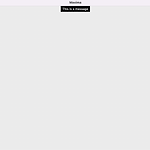 [Python, Tkinter] Graphic User Interface (GUI) - Messagebox (메세지 박스)
[Python, Tkinter] Graphic User Interface (GUI) - Messagebox (메세지 박스)
안녕하세요, 오늘은 Tkinter 모듈을 사용하여, GUI 중 Messagebox를 적용하는 방법에 대해서 알아보겠습니다. 다음은 Messagebox를 구성하는 항목들은 다음과 같습니다. Message showinfo showwarning showerror askquestion askokcancel askretrycancel askyesno askyesnocancel 간단하게 Message를 윈도우에 출력하는 방법에 대해서 알아보겠습니다. from tkinter import * from tkinter import messagebox win = Tk() win.title("Maxima") win.geometry("800x600+200+200") win.resizable(False, False) msg = ..
